アップグレード
はじめに
MicroEngine CMSのアップグレード(バージョンアップ)手順について説明します。
※ ダウンロードページの関連するリリースノートに、アップグレードに伴う設定変更などの修正事項(要調整)がないかを確認してください。
※ バージョン1.0.0未満のBeta版からはアップグレードできません。
アップグレード作業の要点
- 基本は、新バージョンのアーカイブファイルを展開して、appディレクトリを最新のバージョンに差し替えるだけです。
- MicroEngine CMSのスキーマバージョン(DBやファイル構成)が更新された場合は、別途アップグレードスクリプトを実行する必要があります。
スクリプトの実行が必要かどうかは、製品バージョンとスキーマバージョンの対応表をご確認ください。
アップグレード作業の流れ
- バックアップ作成
公開サイトのコンテンツ・MicroEngine CMSのバックアップを作成します。
FTPソフトなどで、公開サイトのファイルをローカルにコピーすればバックアップは完了です。
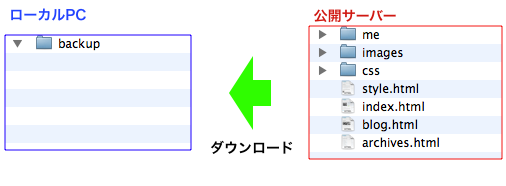
このバックアップ作業は、万が一 作業が失敗したときのためのものです。me(MicroEngine)ディレクトリだけでなく関連するコンテンツ全体のバックアップファイルを作成しくてださい。 - 新パッケージを展開
新パッケージファイル(例:microengine-1.0.1.zip)を展開します。
アプリケーションディレクトリのファイル名をリネームします。
例:/me/admin/app を /me/admin/app_new に変更します。
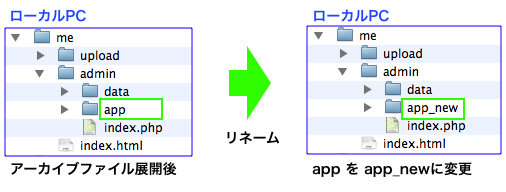
- 新アプリケーションディレクトリをアップロード
新アプリケーションディレクトリをFTPソフトなどを用いてサーバーにアップロードします。
上記の例では app_new を /me/admin ディレクトリ下にアップロードします。
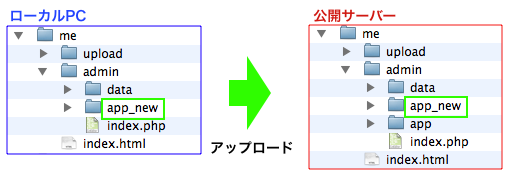
- アプリケーションディレクトリ差し替え
公開サイトのアプリケーションディレクトリをリネームします。
例:/me/admin/app を /me/admin/app_old に変更します。新アプリケーションディレクトリをリネームします。
例:/me/admin/app_new を /me/admin/app に変更します。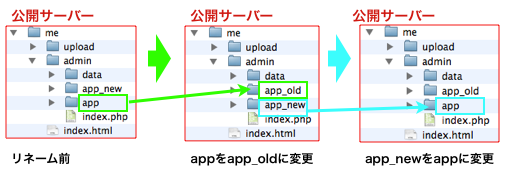
- 動作確認
管理画面にログインして動作を確認します。
MicroEngine CMSのスキーマバージョンが更新されている場合は以下のエラーが表示されます。
このエラーが表示された場合は、アップグレードスクリプトの実行をしてください。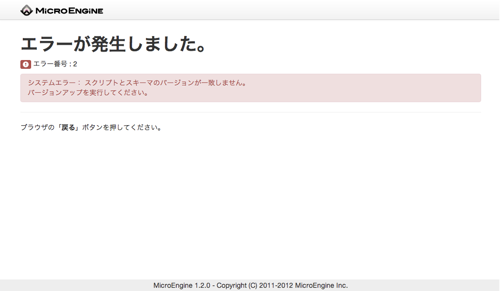
- 旧アプリケーションディレクトリの削除
リネームした旧アプリケーションディレクトリを削除します。
例:/me/admin/app_old を削除します。
備考:
アップグレード作業中のサービスへの影響について。
テンプレートの設定で配信方式が静的配信(デフォルト)の場合は、公開サイト側への影響はありません。
管理画面及び動的配信に設定されたページの場合は、手順4で2つのディレクトリをリネームする作業の間(おそらく数秒程度)のみサービスを利用できません。
アップグレードスクリプトの実行
アプリケーションディレクトリ差し替え後に、「エラー番号:2」が表示された場合はアップグレードスクリプトを実行します。
アップグレードスクリプトを実行するためには次のパスを開きます。
http://ホスト名/me/admin/index.php/Upgrade/index
※MicroEngine CMSのインストール位置は環境によって異なります。index.phpの後に/Upgrade/indexを入力することでアップグレードスクリプトにアクセスできます。
アップグレードスクリプトにアクセスすると、次の画面が表示されます。
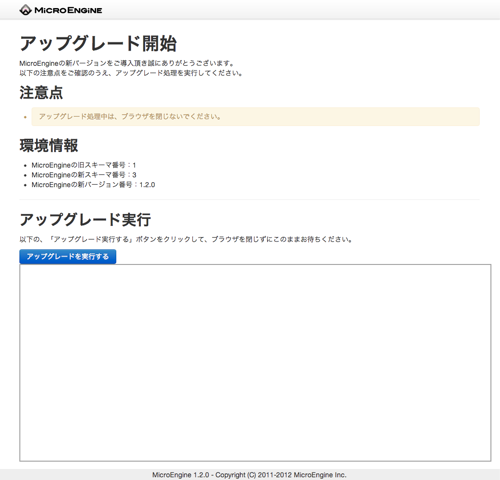
この画面で「アップグレードを実行する」ボタンをクリックすると、アップグレード処理が実行されます。
※アップグレード処理実行中はブラウザを閉じないでください。
アップグレード処理が完了すると画面下部が次のように表示されます。
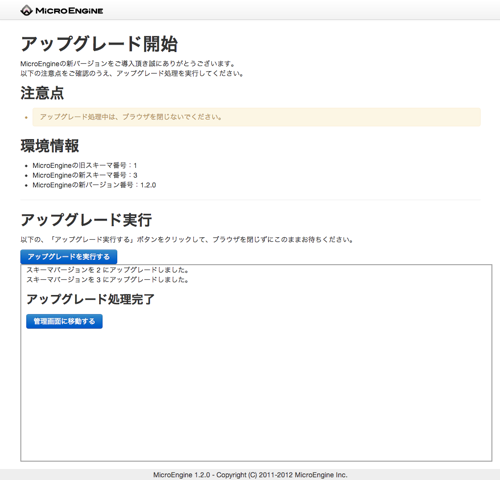
「アップグレード処理完了」が表示されると、アップグレードスクリプトの実行は完了しています。管理画面に戻って動作確認をしてください。
注意事項
- アップグレードスクリプトの実行にログインは不要です。
MicroEngine CMSの管理画面にログインしていない状態でも、アップグレードスクリプトは実行できます。
もし、アップグレード作業中に管理画面へのアクセスを遮断したい場合は、管理画面にベーシック認証を設定することで対応可能です。 - アップグレード後はアップグレードスクリプトは実行できません。
アップグレード完了後は、アップグレードスクリプトにアクセスしても処理は実行されません。
製品バージョンとスキーマバージョンの対応表
MicroEngine CMSの製品バージョンとは別に、内部のデータ構造(DBやファイル構成)を表すスキーマバージョンという番号を持っています。
スキーマバージョンが変更された場合のみ、アップグレードスクリプトの実行が必要になります。
| 製品バージョン | スキーマバージョン |
|---|---|
| 1.0.0 | 1 |
| 1.0.1 | 1 |
| 1.1.0 | 2 |
| 1.1.1 | 2 |
| 1.1.2 | 2 |
| 1.1.3 | 2 |
| 1.2.0 | 3 |
| 1.2.1 | 3 |
| 1.2.2 | 4 |
| 1.2.3 | 4 |
| 1.3.0 | 5 |
| 1.3.1 | 5 |
| 1.3.2 | 5 |
| 1.3.3 | 5 |
| 1.3.4 | 5 |
| 1.3.5 | 5 |
| 1.4.0 | 6 |
別環境でのアップグレード作業のテスト
本番環境でのアップグレード作業の前に、あらかじめ別の環境でアップグレード作業について検証しておくこともできます。
公開サイトのバックアップを元に、別の環境でMicroEngine CMSを動かします。
環境を変更する場合は、設定ファイル(me/admin/data/config/user_config.ini)のドキュメントルート項目を再設定します。
別の環境でMicroEngine CMSを動かせれば、アップグレード手順は上記と同じ流れです。